In der Ansicht Anlagenbild kann zu jeder Heizungsanlage entweder eine benutzerspezifische Grafik oder ein Viessmann Anlagenschema angezeigt werden.
 |
Falls bereits ein Anlagenbild ausgewählt ist, wird dies unmittelbar nach dem Öffnen dieser Ansicht angezeigt. Anlagenbild ändern: |
Benutzerspezifische Grafik
Dies kann z. B. ein grafisches Funktionsschema oder ein Foto der Anlage sein.
Hierfür können folgende Dateiformate importiert werden:
- JPEG File Interchange Format jpg, jpeg
- Graphics Interchange Format gif
- Portable Network Graphics png
 |
Importierte Grafiken werden unter Beibehaltung des Seitenverhältnisses auf eine feste Breite von ca. 740 Pixel skaliert. |
Viessmann Anlagenschema
Darstellung eines Anlagenschemas mit vorgegebener ID gemäß dem CAD-/Schemen-Browser.
 |
Für den Heizungsfachbetrieb: Download des CAD-/Schemen-Browsers unter www.viessmann.de |
Benutzerspezifische Grafik importieren und anzeigen
- drücken.
- drücken.
- Im Dialog zur Dateiauswahl die Datei auswählen. Die gewählte Datei wird angezeigt.
- drücken. Die Grafik wird in der Ansicht Anlagenbild angezeigt.
Viessmann Anlagenschema anzeigen
- ID im Listenfeld ID gemäß Schemenbrowser auswählen.
-
drücken. Das Anlagenschema wird in der Ansicht Anlagenbild angezeigt.
Angezeigte IDs im Listenfeld ID gemäß Schemenbrowser filtern
Um die Anzahl der Einträge im Listenfeld zu reduzieren, kann ein Filter gesetzt werden.
- Hierfür eine Zeichnfolge in das Eingabefeld eintragen und drücken.
- Im Listenfeld ID gemäß Schemenbrowser werden nur noch die Einträge angezeigt, die die eingetragene Zeichenfolge enthalten.
Filter aufheben
- Alle Zeichen aus dem Eingabefeld löschen und drücken.
- Im Listenfeld ID gemäß Schemenbrowser werden alle vorhandenen Einträge angezeigt.
Vorhandene Grafik oder Viessmann Anlagenschema ersetzen
- drücken.
- Weiter wie bei Benutzerspezifische Grafik importieren und anzeigen oder Viessmann Anlagenschema anzeigen.
Grafik löschen
- drücken.
- drücken.






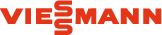

 "Login"
"Login"